Få tekst læst højt med Google app’en
Har du installeret Google app’en på din telefon? Den kan hjælpe dig, når synet driller

Afspilningshastighed:
Du står ved en informationstavle og kan simpelthen ikke læse den lille skrift. Eller ser på tekst på din computerskærm. I de situationer er der hjælp at hente med Google app’en. Den indeholder en smart feature – nemlig Google Lens. Det er en funktionalitet, der via telefonens kamera tager et billede, og så kan gøre flere smarte ting med det du tager et billede af.
Tager du for eksempel et billede af tekst – ja, så kan den faktisk læse teksten op for dig på din telefon.
Du kan også tage et billede af et produkt, for eksempel en flot trøje din ven har på, og så søge efter det på nettet. Eller et billede af en blomst for at finde blomstens navn og information om den.
Her får du en trin-for-trin guide til at få tekst læst op:
1: Download Google App’en
Du kan downloade Google app’en til både Android og Iphone
Download til Android i Google Play (åbner i et nyt vindue)
Download til apple produkter i App Store (åbner i nyt vindue)
2: Klik på kameraikonet og tag billede
Find en tekst, du gerne vil have læst højt, det kan for eksempel være tekst på computeren.
Klik på kameraikonet og tag et billede
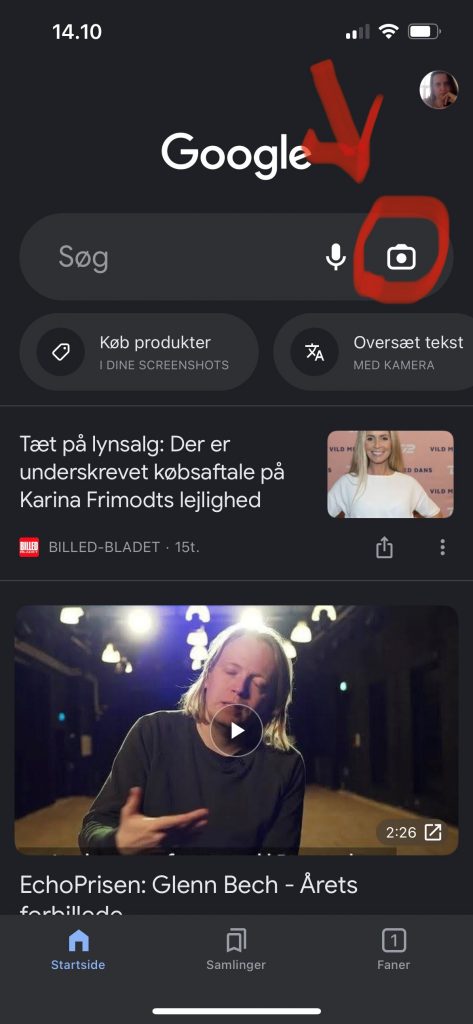
3: Marker tekst – og få teksten læst højt
Når du har taget dit billede står du automatisk i Søg. Men du skal nu skifte så du får mulighed for at få teksten oplæst.
Det kan du først, når du holder fingeren på selve teksten, der så fremstår markeret. Nu kan du skalere markeringen og på den måde fortælle Google hvilken tekst, du vil have læst højt.
Herefter klikker du på ‘Lyt’ (med et højtalerikon)
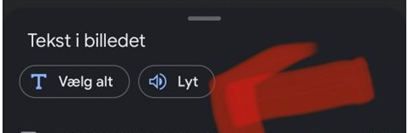
Læs meget mere om Google Lens teknologien her (åbner i et nyt vindue på seniorfoto.dk)




